腾讯会议视频摄像头可以在设置中打开,本答案介绍了手机腾讯会议打开摄像头、电脑腾讯会议打开摄像头的方法,安卓系统与iOS系统的操作步骤一致,win系统与mac系统操辑湃形傥作一致,以下是苹果手机腾讯会议开启摄像头的步骤说明:

工具/原料
联想拯救者Y7000P&&iPhone13
windows10&&iOS16.0.3
腾讯会议电脑版3.11.6&&手机腾讯会议3.11.5
电脑腾讯会议设置
1、点击设置图标进入电脑上的腾讯会议,点击窗口右上方位置的【设置】图标。
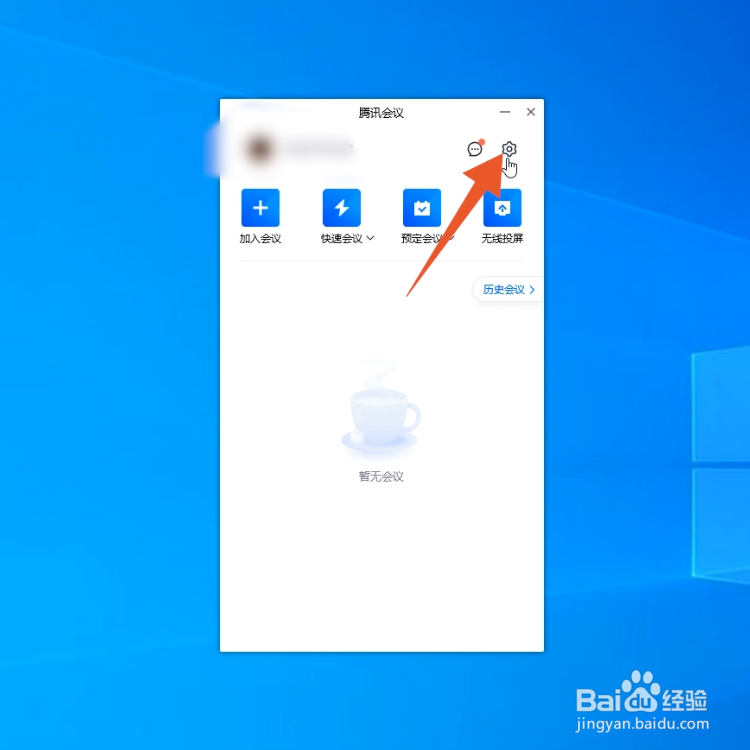
2、选择常规设置打开设置窗口之后,在左侧菜单栏找到并点击【常规设置】。
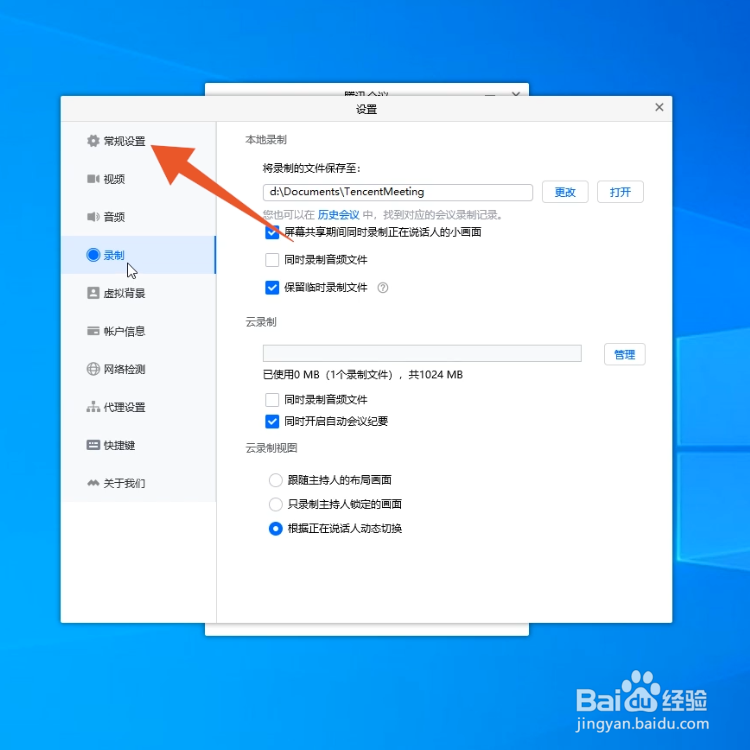
3、打开入会开启摄像头在窗口里面,将窗口上方位置的【入会开启摄像头】功能打开,将入会开启摄像头打开后,视频会议的时候就可以打开摄像头。
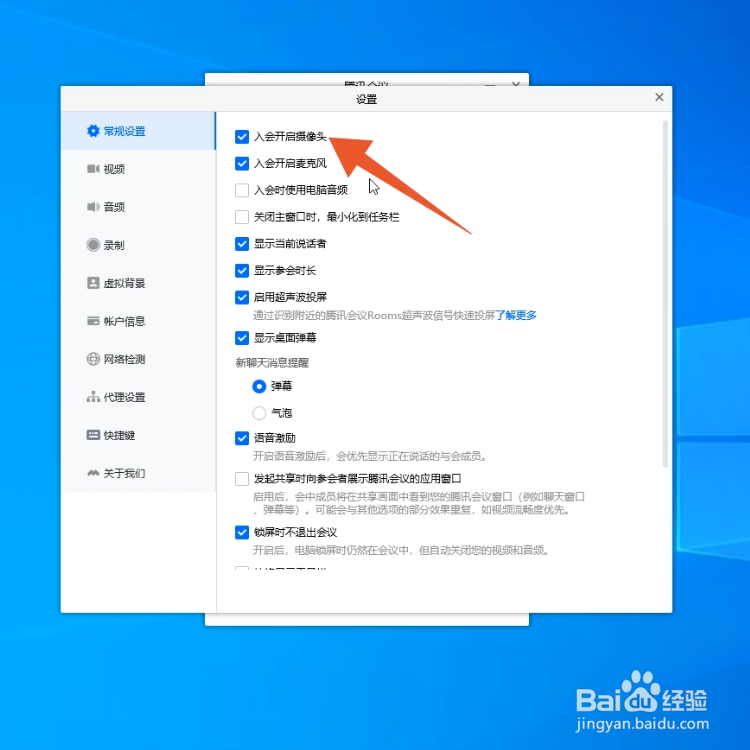
手机腾讯会议设置
1、点击头像图标进入手机腾讯会议主页面,点左上方位置的【头像】图标。
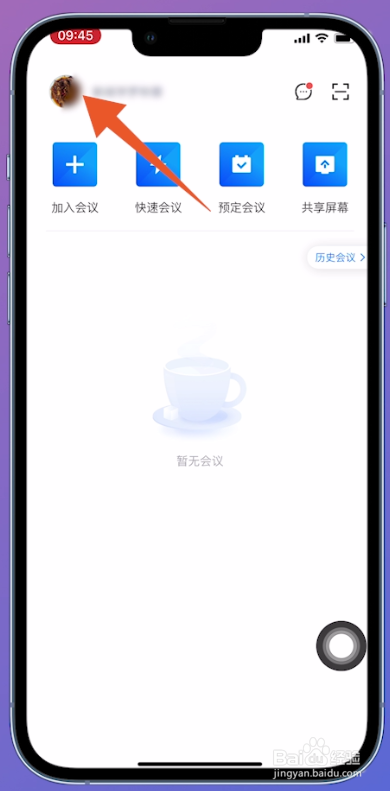
2、点击设置跳转到新的页面之后,找到【设置】选项并点击。

3、打开入会开启摄像头切换到腾讯会议设置页面后,打开页面中的【入会开启摄像头】功能,开启使用摄像头的权限。
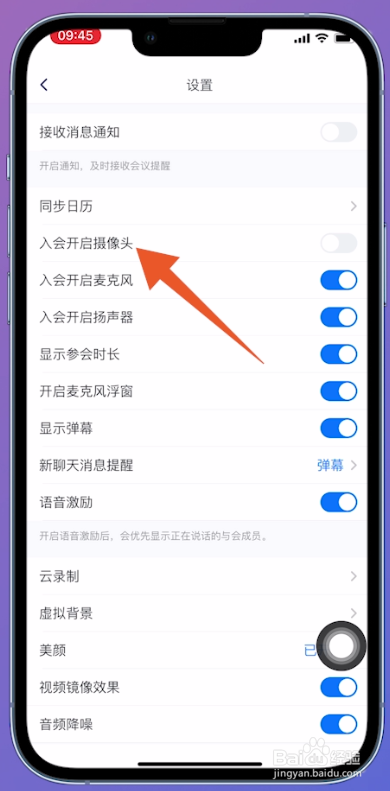
快速会议设置
1、点击快速会议打开手机腾讯会议,点击页面上方的【快速会议】。
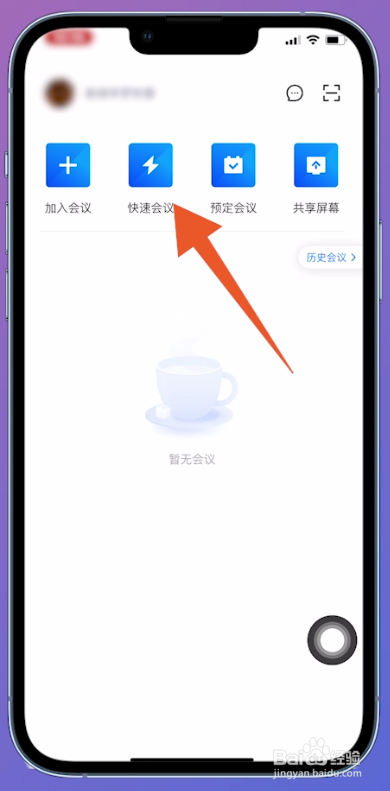
2、点击进入会议跳转到快速会议界面之后,点击页面底部的【进入会议】。
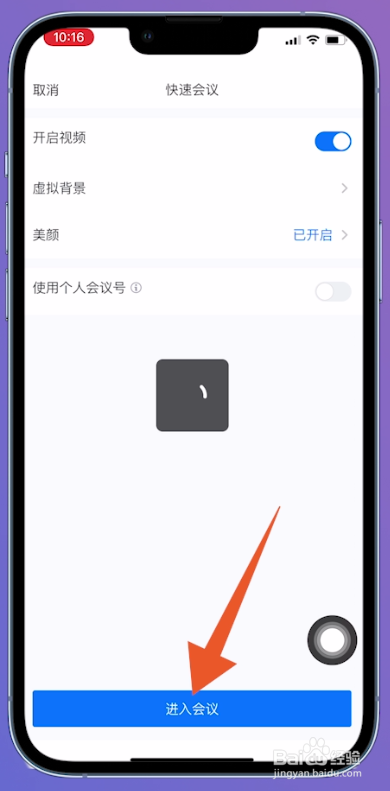
3、点击更多图标进入腾讯会议页面之后,点击页面右下方位置的【更多】图标。
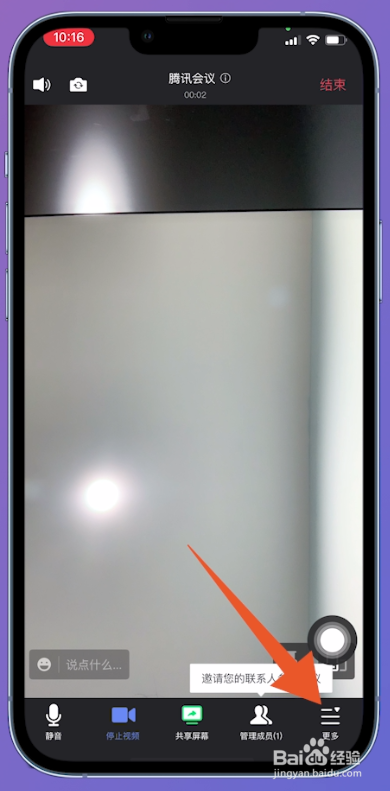
4、点击设置在弹出来的菜单窗口中,找到【设置】这个选项并点击。
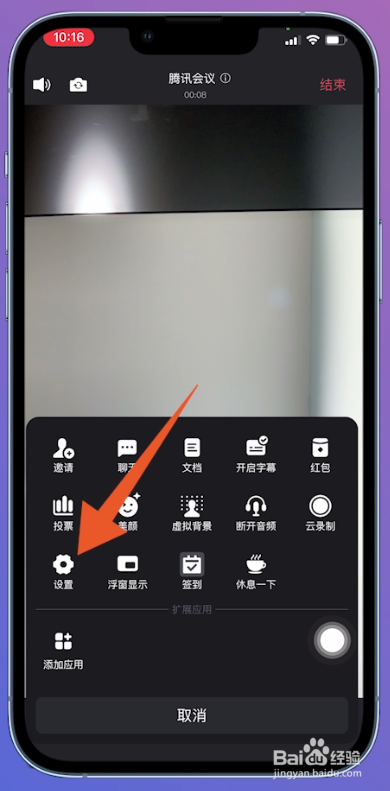
5、打开入会开启摄像头跳转到设置界面之后,找到【入会开启摄像头】这个选项并打开,打开之后,就可以使用摄像头功能了。
